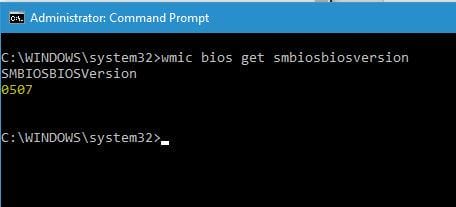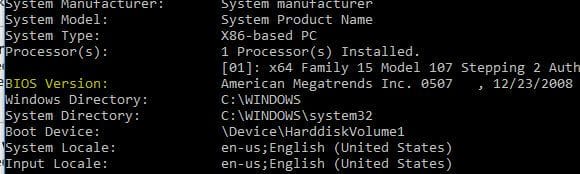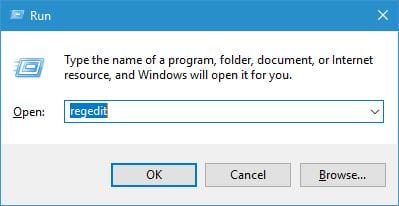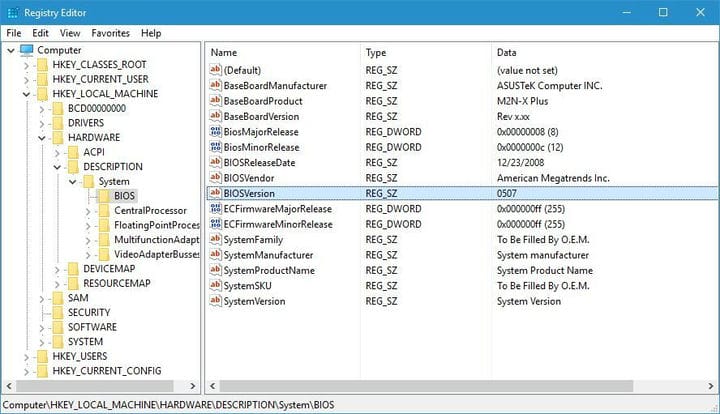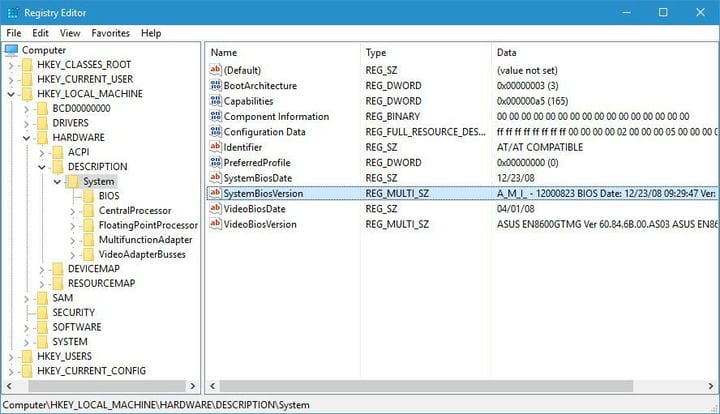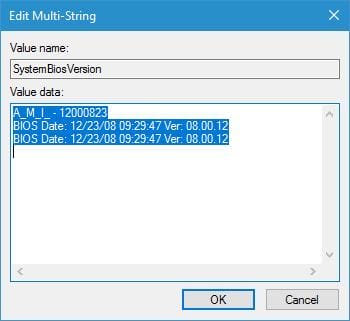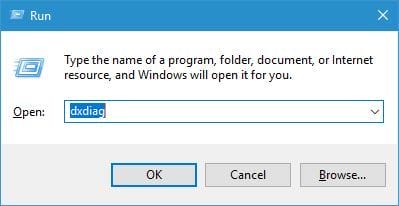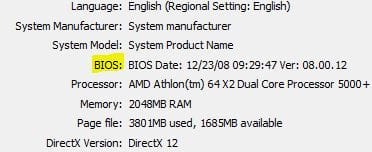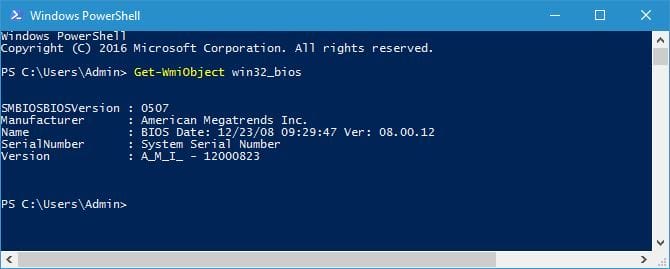Come controllare la versione del BIOS su Windows 10
Ultimo aggiornamento: 24 febbraio 2021
- Il BIOS è una parte molto importante del tuo PC e se vuoi aggiornarlo, devi prima controllare la versione del BIOS.
- Esistono molti metodi per verificare la versione del BIOS, ma il più semplice è utilizzare uno strumento da riga di comando in Windows 10.
- Un’altra soluzione è ottenere le informazioni di sistema con uno strumento Windows dedicato.
- Puoi anche provare a controllare tali informazioni nel registro come mostrato nella nostra soluzione di seguito.
Per risolvere vari problemi del PC, consigliamo Restoro PC Repair Tool: questo software riparerà gli errori comuni del computer, ti proteggerà dalla perdita di file, malware, guasti hardware e ottimizzerà il tuo PC per le massime prestazioni. Risolvi i problemi del PC e rimuovi i virus ora in 3 semplici passaggi:
- Scarica Restoro PC Repair Tool fornito con tecnologie brevettate (brevetto disponibile qui ).
- Fare clic su Avvia scansione per trovare i problemi di Windows che potrebbero causare problemi al PC.
- Fare clic su Ripara tutto per risolvere i problemi che interessano la sicurezza e le prestazioni del computer
- Restoro è stato scaricato da 668.476 lettori questo mese.
Ogni PC ha un chip BIOS sulla sua scheda madre e puoi accedere al BIOS e modificare alcune impostazioni hardware con facilità.
Il BIOS è una parte cruciale di ogni PC, ma a volte è necessario verificare quale versione del BIOS stai attualmente utilizzando e oggi ti mostreremo come farlo su Windows 10.
Di solito è necessario controllare la versione del BIOS se si prevede di aggiornarla con una versione più recente.
Se sei un utente avanzato, è sempre bene sapere quale versione del BIOS stai utilizzando per tenere traccia dei potenziali problemi relativi a quella versione.
Trovare la versione del BIOS che stai attualmente utilizzando non è così difficile su Windows 10 e puoi farlo utilizzando una delle nostre soluzioni.
Come posso controllare la versione del BIOS su Windows 10?
1 Usa il prompt dei comandi
- Digita cmd nella ricerca di Windows e fai clic su Esegui come amministratore in Prompt dei comandi per avviare l’app con privilegi completi.
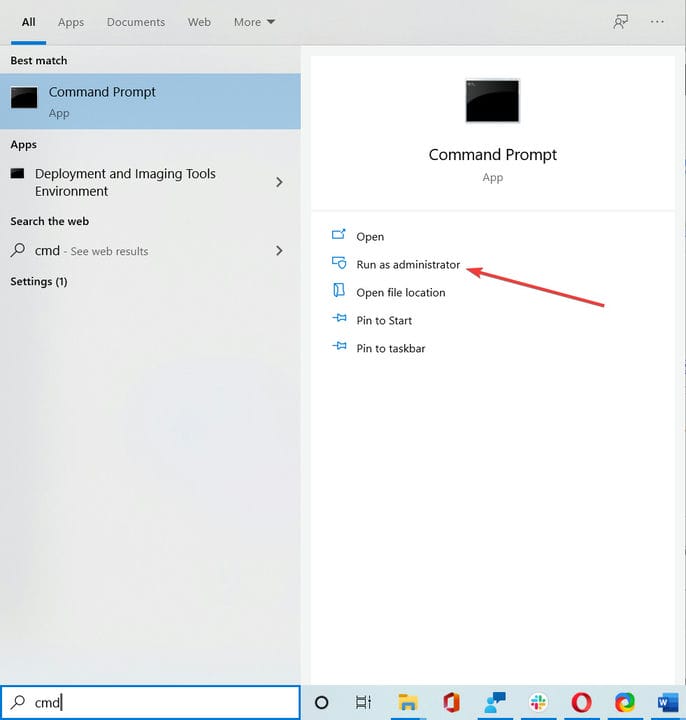
- Quando si apre il prompt dei comandi, inserisci wmic bios get smbiosbiosversion e premi Invio.
- Ora dovresti vedere SMBIOSBIOSVersion e la versione del tuo BIOS in una nuova riga. Nel nostro esempio, la nostra versione è 0507, ma otterrai risultati diversi sul tuo PC.
![Come controllare la versione del BIOS su Windows 10]()
Alcuni utenti consigliano di utilizzare il comando systeminfo. Per farlo, avvia il prompt dei comandi come amministratore, digita systeminfo e premi Invio.
Ora dovresti vedere tutti i tipi di informazioni di sistema. Cerca il valore della versione del BIOS per vedere la versione del tuo BIOS.
Come puoi vedere, controllare la versione del BIOS con il prompt dei comandi è relativamente semplice e puoi farlo semplicemente inserendo un comando.
Il prompt dei comandi è uno strumento estremamente potente che ti consente di apportare tutti i tipi di modifiche al tuo sistema utilizzando la riga di comando.
Oltre ad apportare modifiche, è anche possibile utilizzare il prompt dei comandi per visualizzare importanti informazioni di sistema, come ad esempio la versione del BIOS.
2 Utilizzare lo strumento Informazioni di sistema
- Premi il tasto Windows S e inserisci le informazioni di sistema.
- Seleziona Informazioni di sistema dall’elenco dei risultati.
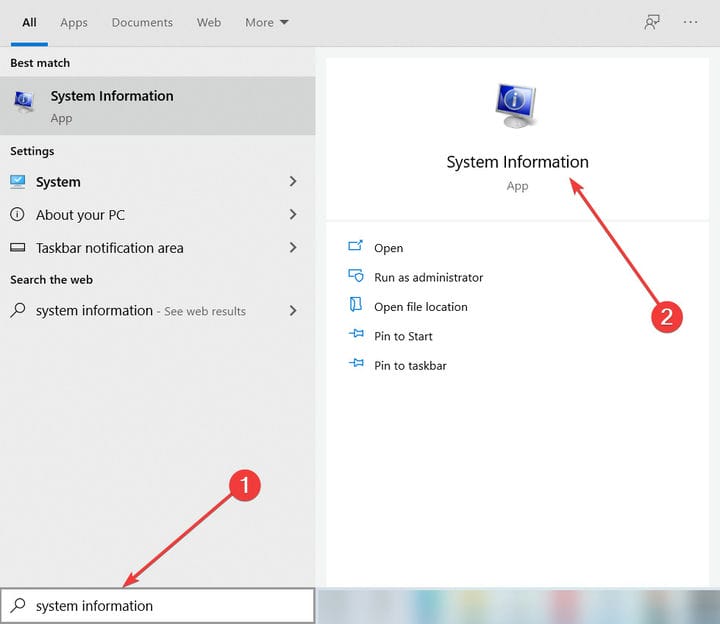
- Quando si apre la finestra Informazioni di sistema, selezionare Riepilogo di sistema nel riquadro di sinistra.
- Nel riquadro di destra, cerca la versione / data del BIOS. Nel nostro caso, la nostra versione del BIOS è 0507.
![Come controllare la versione del BIOS su Windows 10]()
Lo strumento System Information contiene tutti i tipi di informazioni utili sul tuo PC. Utilizzando questo strumento è possibile visualizzare le informazioni relative sia all’hardware che al software.
Questo metodo potrebbe essere più semplice per alcuni utenti e mostra anche informazioni aggiuntive sul BIOS come il tipo di BIOS che stai utilizzando insieme alla sua versione.
Utilizzando lo strumento System Information avrai accesso a ulteriori informazioni sul tuo sistema e BIOS, quindi assicurati di provarlo.
3 Usa il BIOS
- Apri il menu Start e fai clic sul pulsante di accensione.
- Tieni premuto il tasto Maiusc e fai clic su Riavvia.
- Vedrai tre opzioni disponibili. Seleziona Risoluzione dei problemi, seleziona Opzioni avanzate e fai clic su Impostazioni firmware UEFI.
- Fare clic sul pulsante Riavvia.
- Il tuo PC si riavvierà e accederai al BIOS.
Puoi controllare la tua versione del BIOS semplicemente accedendo al BIOS stesso. L’accesso al BIOS è semplice e devi solo continuare a premere i tasti Canc, F2, F10 o F12 sulla tastiera durante l’avvio del sistema.
Per vedere quale tasto devi premere per accedere al BIOS ti consigliamo di controllare il manuale della tua scheda madre.
Il tuo PC potrebbe anche dirti di premere un tasto specifico per accedere a SETUP durante la sequenza di avvio, quindi tieni d’occhio quel messaggio.
Dopo essere riuscito ad accedere al BIOS, è necessario verificarne la versione. Per farlo, vai semplicemente alla scheda Main e cerca il valore della versione del BIOS.
Esegui una scansione del sistema per scoprire potenziali errori
Fare clic su Avvia scansione per trovare i problemi di Windows.
Fare clic su Ripara tutto per risolvere i problemi con le tecnologie brevettate.
Esegui una scansione del PC con Restoro Repair Tool per trovare errori che causano problemi di sicurezza e rallentamenti. Al termine della scansione, il processo di riparazione sostituirà i file danneggiati con nuovi file e componenti di Windows.
Questo valore a volte può essere nascosto a seconda del tipo di BIOS, quindi dovrai cercarlo un po ‘.
4 Utilizzare l’Editor del Registro di sistema
- Premi il tasto Windows + R e inserisci regedit.
![Come controllare la versione del BIOS su Windows 10]()
- Quando si apre l’Editor del Registro di sistema, passare alla seguente chiave nel riquadro di sinistra:
**HKEY_LOCAL_MACHINEHARDWAREDESCRIPTIONSystemBIOS** - Nel riquadro di destra individua il valore BIOSVersion (questo valore rappresenta la tua versione del BIOS. Nel nostro caso è 0507, ma dovrebbe essere diverso sul tuo sistema).
![Come controllare la versione del BIOS su Windows 10]()
- Facoltativo: alcuni utenti consigliano di passare alla seguente chiave e controllare il valore SystemBiosVersion:
**HKEY_LOCAL_MACHINEHARDWAREDESCRIPTIONSystem**![Come controllare la versione del BIOS su Windows 10]() è anche possibile fare doppio clic sul valore SystemBiosVersion per visualizzare tutte le informazioni necessarie.
è anche possibile fare doppio clic sul valore SystemBiosVersion per visualizzare tutte le informazioni necessarie.![Come controllare la versione del BIOS su Windows 10]()
All’avvio di Windows 10, le informazioni relative al BIOS vengono memorizzate nel registro e puoi accedervi facilmente aprendo l’ Editor del Registro di sistema.
Questo è uno strumento potente che può essere utilizzato per modificare la configurazione del sistema, ma oggi lo useremo solo per visualizzare le informazioni.
5 Usa DXDiag
- Premi il tasto Windows + R, inserisci dxdiag e premi Invio o fai clic su OK.
![Come controllare la versione del BIOS su Windows 10]()
- Quando DXDiag si apre, vai alla scheda Sistema e cerca la sezione BIOS (dovrebbe contenere le informazioni necessarie sulla versione del BIOS).
![Come controllare la versione del BIOS su Windows 10]()
DXDiag è lo strumento di diagnostica DirectX e questo strumento è progettato per aiutarti a risolvere i problemi di DirectX. Inoltre, questo strumento raccoglierà informazioni relative a hardware, display e driver audio.
6 Controllare la schermata POST
Quando accendi il PC, il computer esegue una scansione dell’hardware. Durante questo processo, sullo schermo verranno visualizzate alcune informazioni sul computer.
Inoltre, potrebbero esserci alcune informazioni sulla versione del BIOS nella parte superiore dello schermo, quindi tieni gli occhi aperti.
A seconda delle impostazioni, queste informazioni potrebbero essere visualizzate sullo schermo per un secondo o due, quindi dovrai esaminare attentamente e annotare la versione del BIOS.
Pochi utenti suggeriscono di mantenere visibili le informazioni di sistema semplicemente premendo i tasti Esc o Tab durante l’avvio del sistema.
Inoltre, potresti essere in grado di mettere in pausa il processo POST semplicemente premendo il tasto Pausa sulla tastiera, quindi assicurati di provare anche quello.
7 Utilizzare lo strumento di aggiornamento del BIOS
Se stai cercando la versione del tuo BIOS, molto probabilmente hai intenzione di aggiornarlo.
L’aggiornamento del BIOS è una procedura avanzata, ma molti produttori di schede madri forniscono uno strumento speciale che è possibile utilizzare per aggiornare facilmente il BIOS.
Molti di questi strumenti ti mostreranno la versione corrente del BIOS, così potrai sapere facilmente quale versione devi installare.
Se non si prevede di aggiornare il BIOS, assicurarsi di evitare qualsiasi strumento di aggiornamento del BIOS e utilizzare qualsiasi altra soluzione per scoprire la versione del BIOS.
8 Usa PowerShell
- Fare clic con il pulsante destro del mouse sul pulsante Start e selezionare Windows PowerShell (amministratore) dall’elenco.
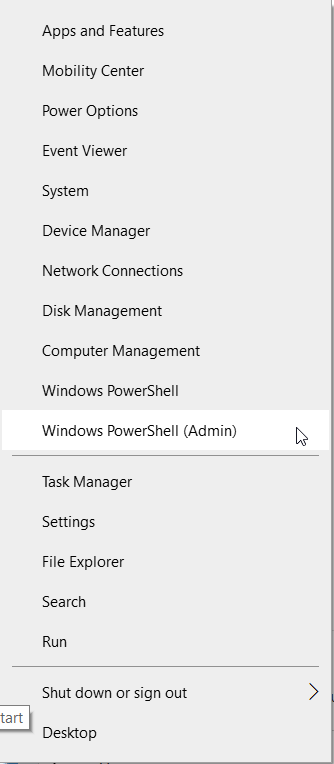
- All’avvio di PowerShell, immettere Get-WmiObject win32_bios e premere Invio per eseguirlo.
- Apparirà ora un elenco di informazioni. Cerca il valore SMBIOSBIOSVersion. Questo valore rappresenta la versione del BIOS.
![Come controllare la versione del BIOS su Windows 10]()
PowerShell è uno strumento da riga di comando simile al prompt dei comandi, ma ha più potenza del prompt dei comandi. Questo è uno strumento estremamente potente che può fare ogni genere di cose.
Puoi creare script automatici con esso o rimuovere i componenti principali di Windows 10. Puoi anche utilizzare PowerShell per controllare la versione del BIOS come mostrato sopra.
9 Utilizzare strumenti di terze parti
Secondo gli utenti, puoi facilmente trovare la tua versione del BIOS utilizzando strumenti di terze parti come Speccy o CPU-Z.
Entrambe queste app hanno una sezione BIOS e lì puoi vedere tutte le informazioni necessarie relative al tuo BIOS, inclusa la versione del BIOS.
Controllare la versione del BIOS su Windows 10 è relativamente semplice e puoi farlo semplicemente utilizzando uno dei metodi che ti abbiamo mostrato in questo articolo.